iPhone14作为苹果公司最新推出的智能手机,其音量调节功能也备受用户关注,在iPhone14中,用户可以单独调整媒体音量和系统音量,让用户更加个性化地设置自己喜欢的音量大小。通过简单的操作,用户可以轻松地调节媒体音量,享受更好的音乐、视频等媒体体验。下面我们就来详细了解一下iPhone14单独调媒体音量和系统音量的设置方法。
iPhone系统音量调节和媒体音量分开设置方法
具体方法:
1.进入iPhone设置,找到声音与触感。点击进入。
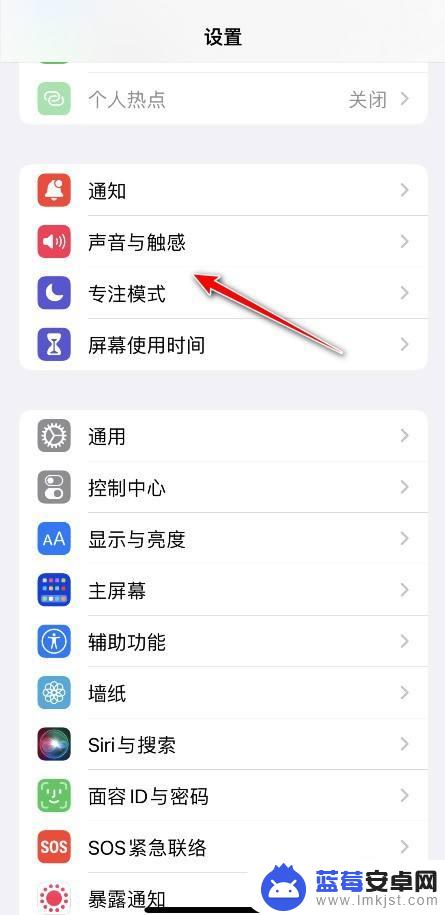
2.找到用按钮调整,点击关闭后面按钮。
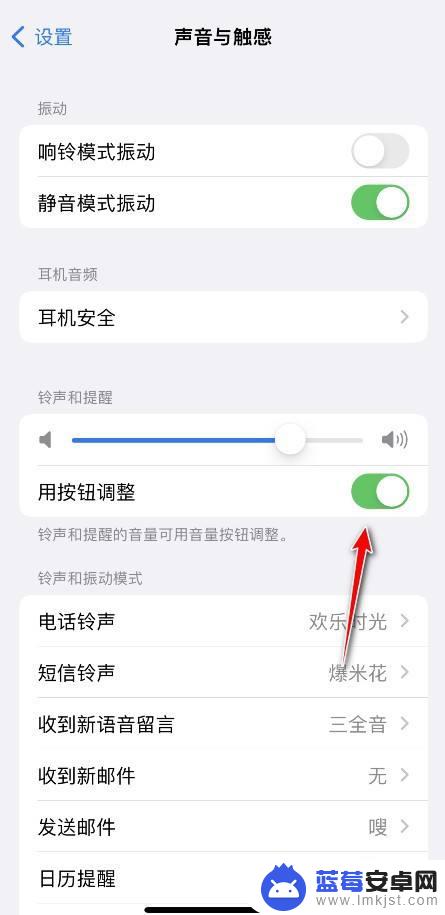
3.按钮关闭后滑块调节的音量是铃声和提醒音量。
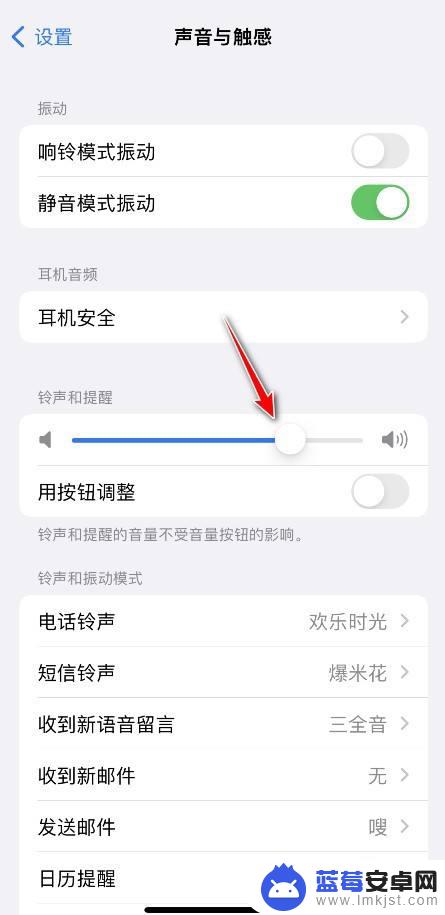
4.手机左侧音量按键调整的是媒体音量,不会影响铃声音量。
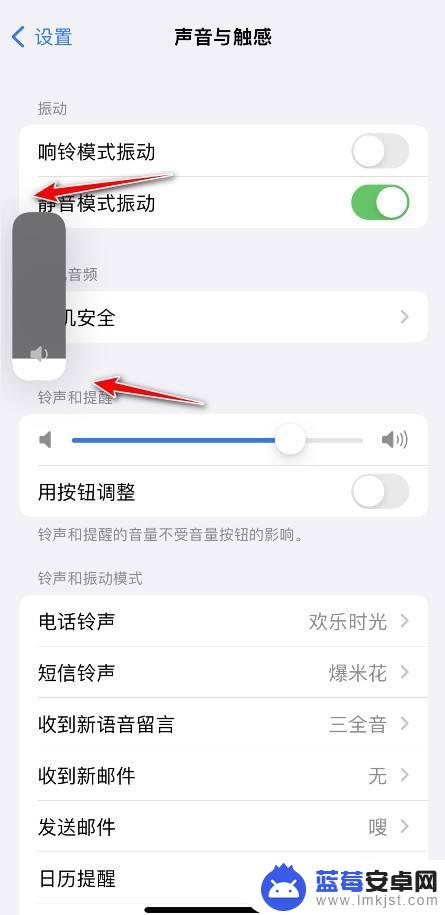
以上就是iPhone 14如何单独调整媒体音量的全部内容,如果您遇到这种情况,可以尝试根据本文提供的方法解决,希望对大家有所帮助。












